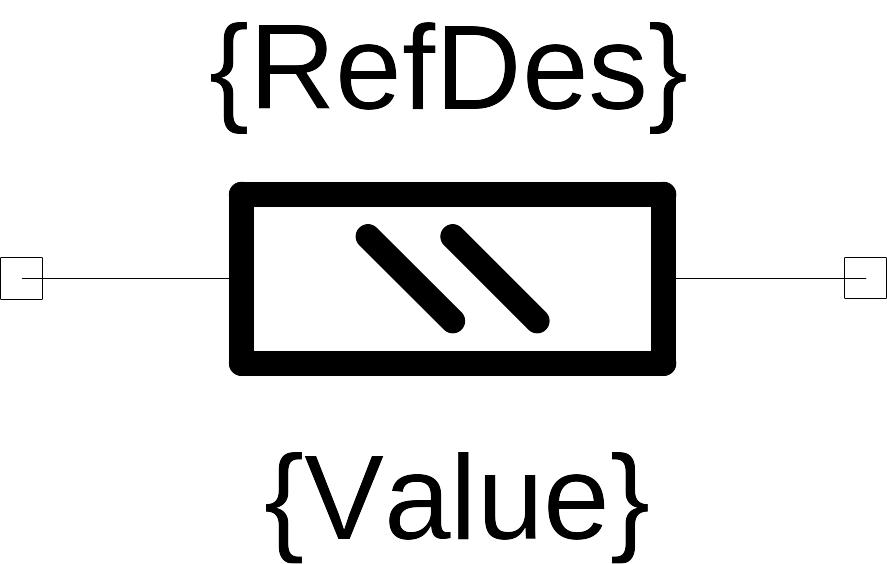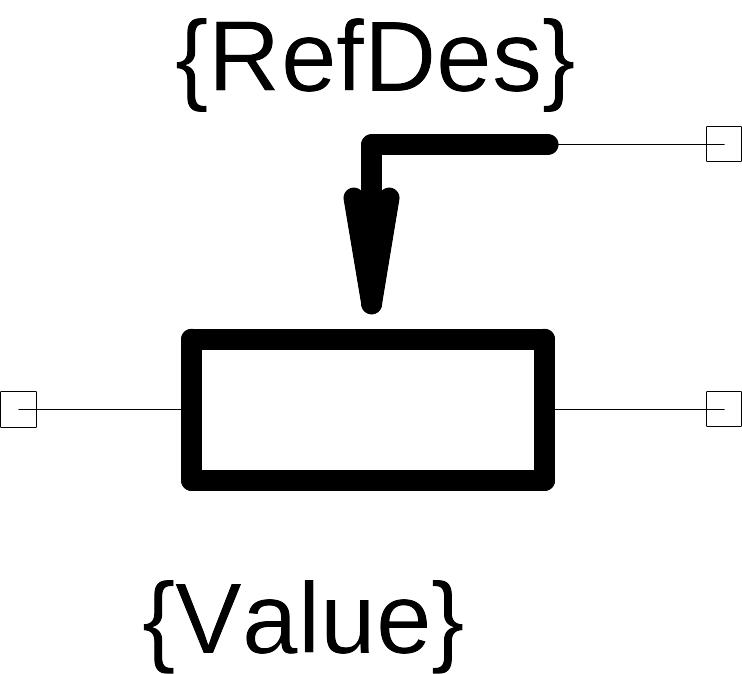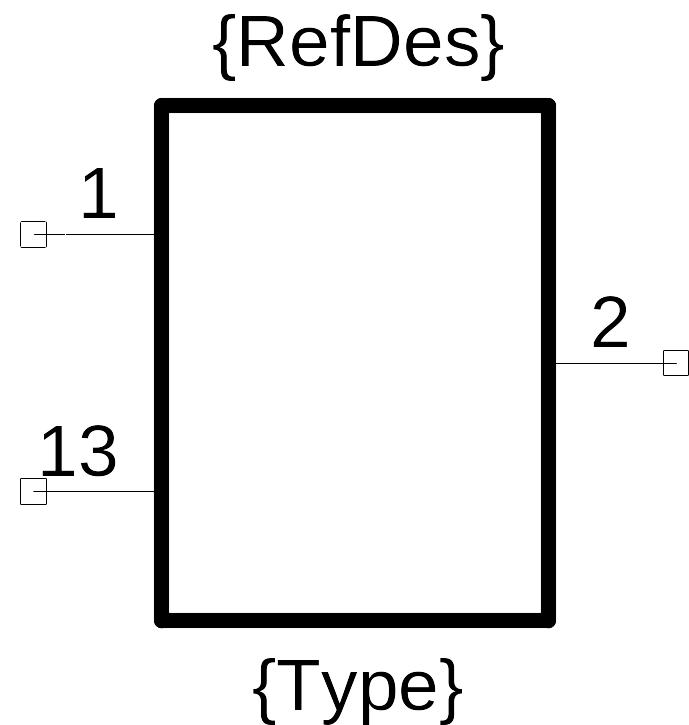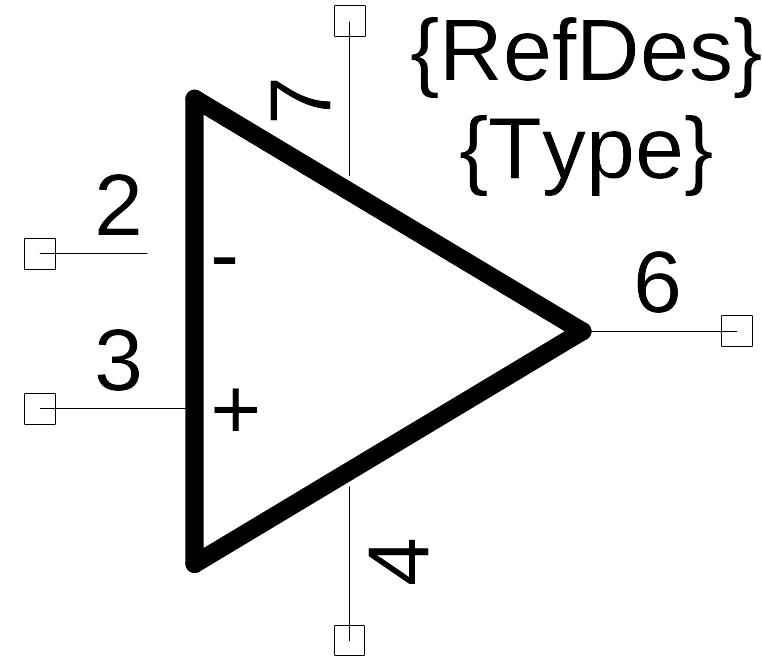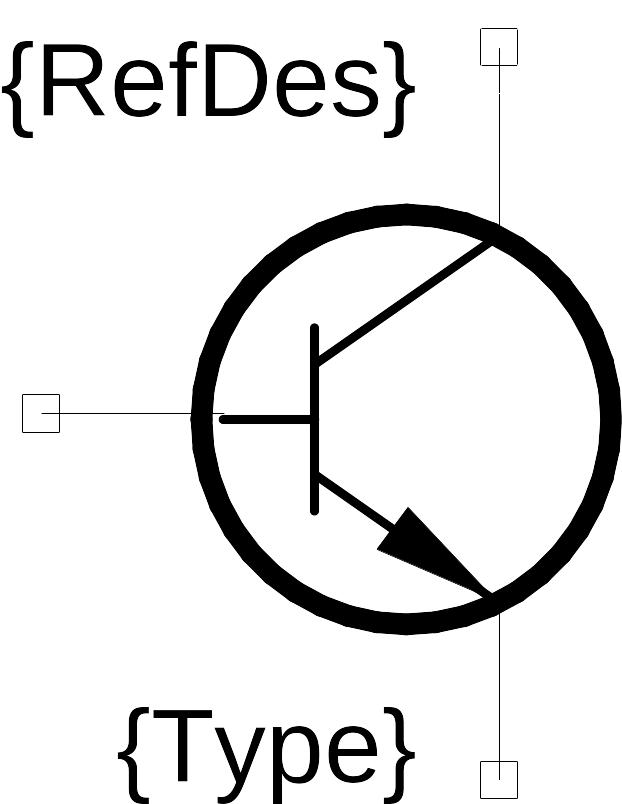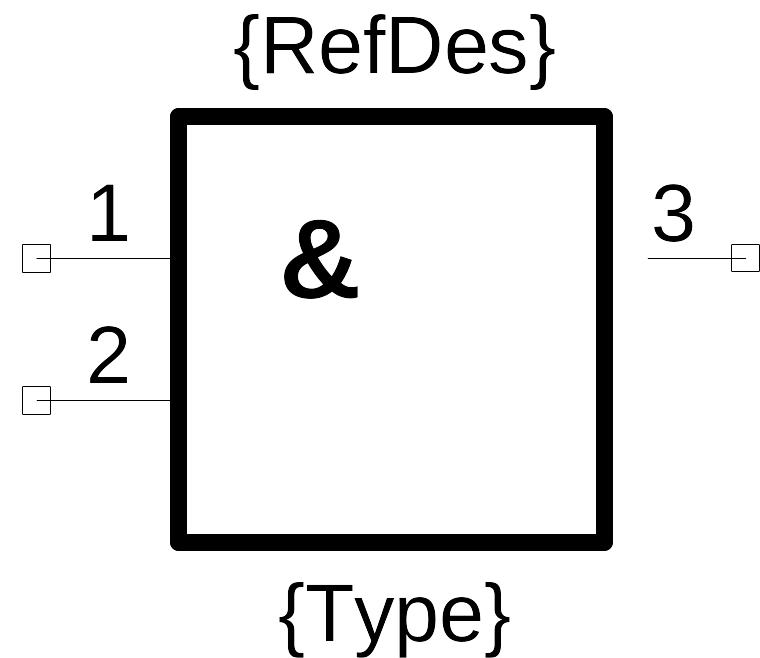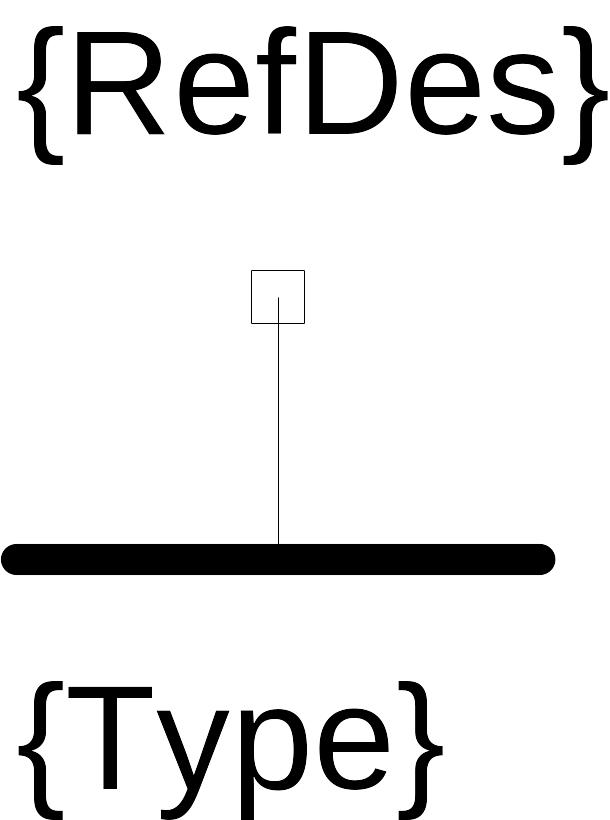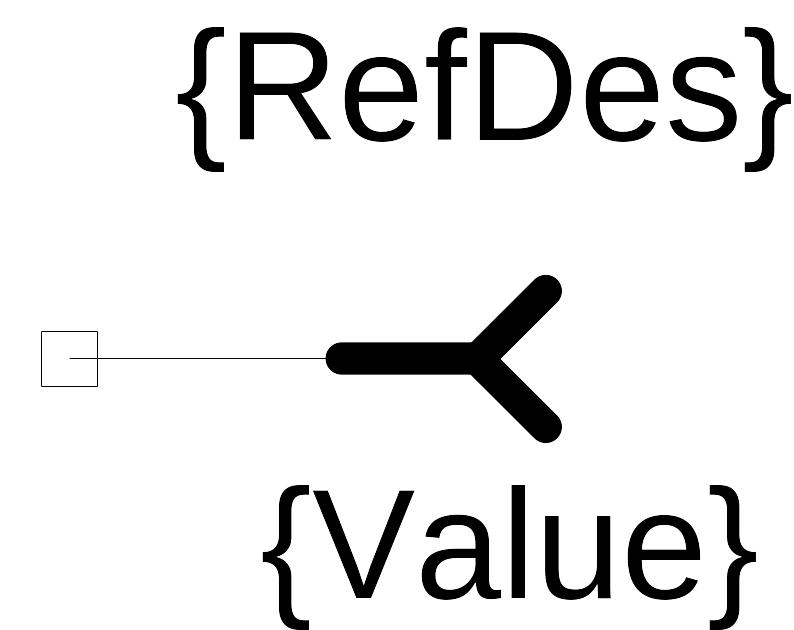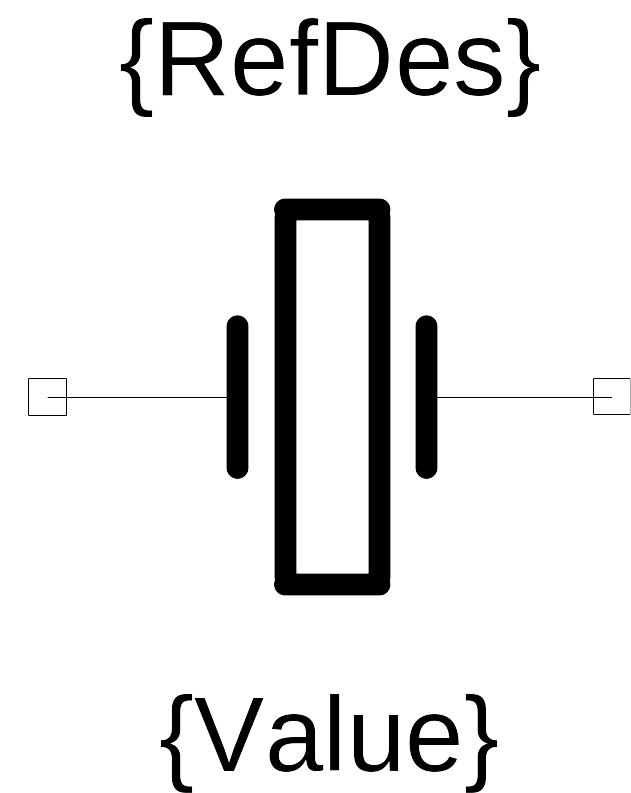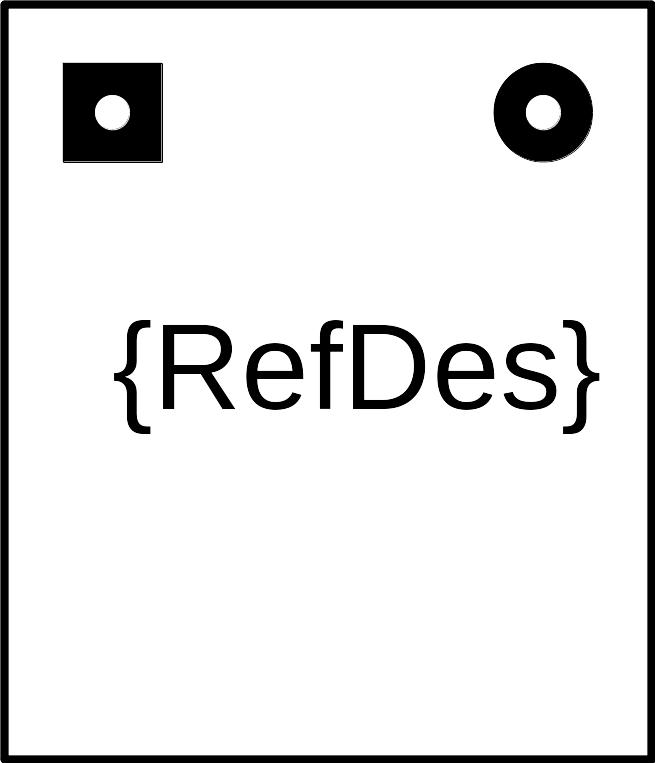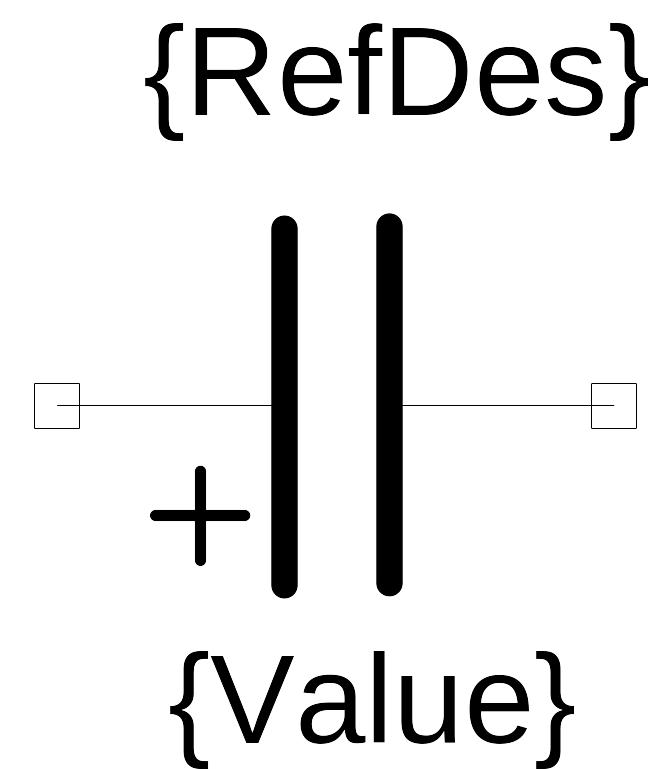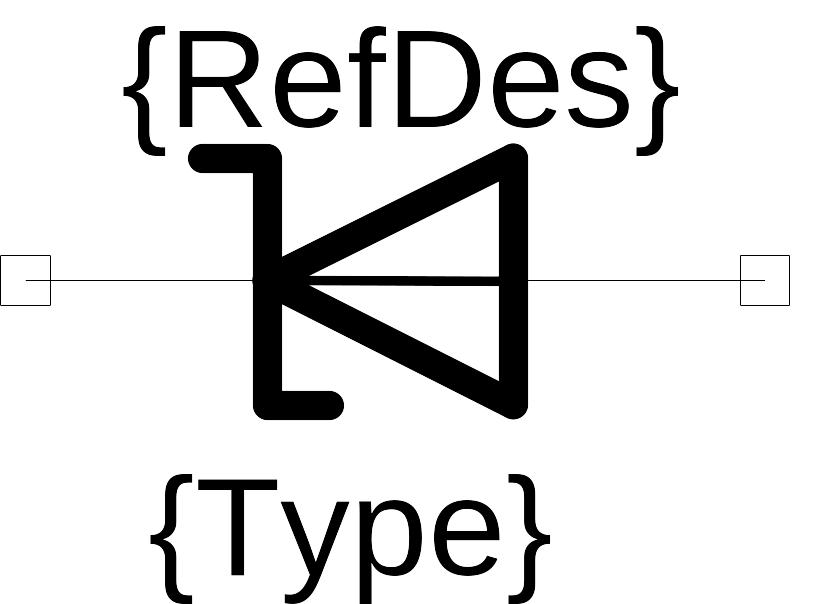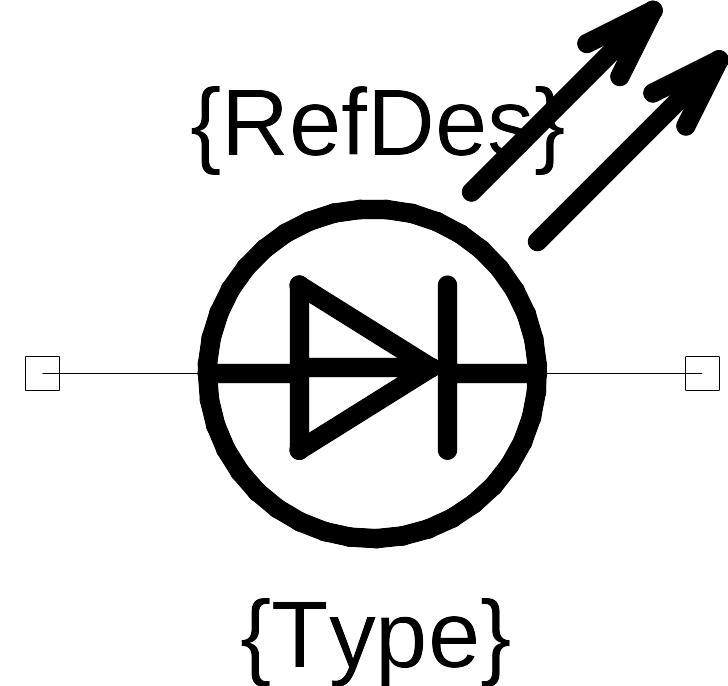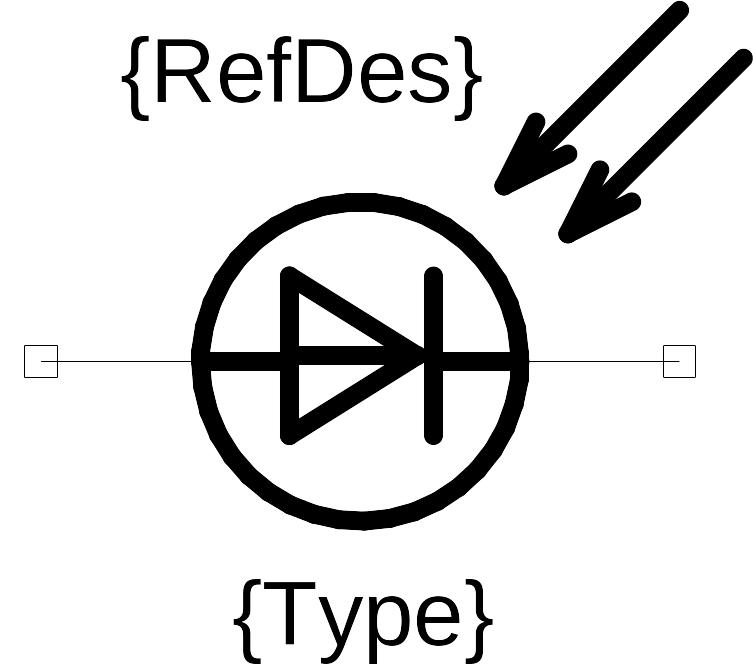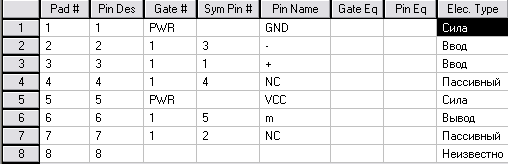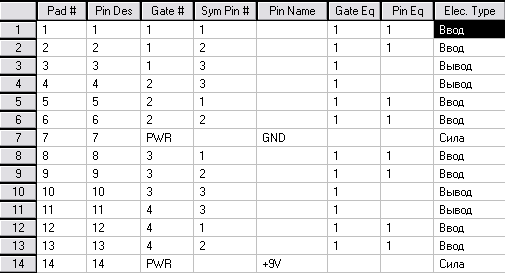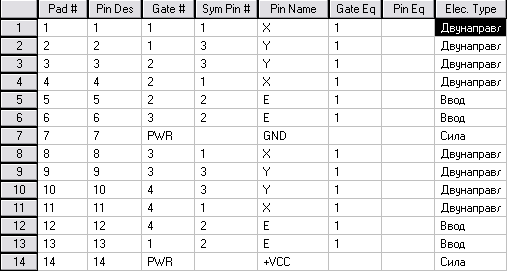- •Методические указания
- •Введение
- •1 Методические рекомендации
- •Требования к содержанию пояснительной записки
- •Требования к оформлению пояснительной записки
- •2 Требования к разработке интегрированных библиотек в системе p-cad 200х
- •2.1 Требования к разработке символов в Symbol Editor.
- •3 Выбор варианта
- •4 Варианты курсовых проектов
- •Звонок электронный двутональный на микросхеме к561лн2
- •Звонок электронный мелодичный
- •Звонок электронный на микросхеме к176ие12
- •Мелодический звонок из доступных деталей
- •Переключатель светодиодных гирлянд
- •Полифонический квартирный звонок из сотового телефона
- •Регулятор скорости вентилятора
- •Сенсорный выключатель
- •Сенсорный выключатель светильника
- •Сенсорный выключатель электронной лампы
- •Таймер на pic16f84
- •Термометр на ds1821 и pic-контроллере
- •5 Нормативные документы, используемые при проектировании радиоэлектронных устройств.
- •5.1 Выдержка из гост 2.710-81 «Обозначения условные
- •5.3 Выдержка из гост 2.730-73 «обозначения
- •5.4 Выдержка из гост 2.743-91 «обозначения
- •Номер варианта ____________17______________________
- •Приложение в
- •Приложение г
- •2 Создание принципиальной электрической схемы
- •3 Создание печатной платы
- •Приложение ж
- •Приложение и
- •Содержание
- •394026 Воронеж, Московский просп., 14
Номер варианта ____________17______________________
Технические условия: осуществить разработку печатной платы устройства “Радар”
Содержание и объем работы (графические работы, расчеты и прочее): составление пояснительной записки.
Сроки выполнения этапов: изучение процесса проектирования печатных плат в системе автоматизированного проектирования P-CAD-2001 – до 15.03.2010 г., реализация практического задания – до 15.04.2010 г., оформление пояснительной записки – до 15.05.2010г.
Срок защиты курсовой работы ____________________________________
Руководитель ____________________________________
Подпись, дата Инициалы, фамилия
Задание принял студент ____________________________________
Подпись, дата Инициалы, фамилия
Техническое задание
Разработать печатную плату устройства “Радар ” в системе P-CAD-200х по предложенной принципиальной электрической схеме (Рисунок Б1).
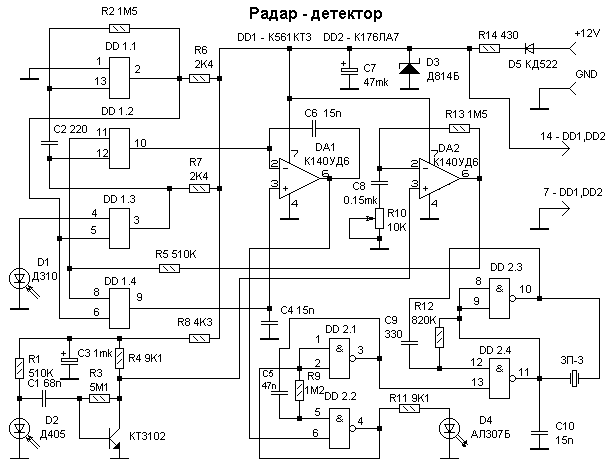

Рисунок Б1 - Схема электрическая принципиальная
Таблица Б1 - Технологические параметры
Вариант задания – 17
№ |
Технологические параметры |
значения |
1 |
Класс точности печатной платы |
2 |
2 |
Ширина проводника, мм |
0,45 |
3 |
Минимальный зазор между проводниками, мм |
0,45 |
4 |
Минимальный зазор между компонентами, мм |
10 |
5 |
Толщина ПП, мм |
2 |
6 |
Размер печатной платы НхL, мм |
90 X 110 |
7 |
Минимальный диаметр отверстия, мм |
0,8 |
8 |
Отступ проводника от краев платы, мм |
10 |
9 |
Форма контактной площадки |
|
10 |
Размер контактной площадки |
2.5 mm2 |
11 |
Шаг трассировки |
0,625 |
Приложение в
ЗАМЕЧАНИЯ РУКОВОДИТЕЛЯ
Приложение г
СОДЕРЖАНИЕ
Техническое задание |
2 |
Введение |
4 |
1 Создание интегрированной библиотеки компонентов |
5 |
1.1 Создание символов компонентов |
5 |
1.2 Создание посадочных мест компонентов |
5 |
1.3 Формирование таблиц выводов компонентов |
9 |
2. Создание принципиальной электрической схемы |
13 |
2.1 Настройка редактора P-CAD-200х Schematic |
13 |
2.2 Ввод принципиальной электрической схемы |
13 |
2.3 Верификация схемы |
13 |
2.4 Оформление чертежа схемы по ЕСКД |
13 |
3. Создание печатной платы |
14 |
3.1 Настройка редактора P-CAD-200х PCB |
14 |
3.2 Упаковка принципиальной электрической схемы на печатную плату |
14 |
3.3 Размещение компонентов на печатной плате |
14 |
3.4 Трассировка печатной платы |
14 |
3.5 Верификация печатной платы |
15 |
3.6 Оформление чертежа печатной платы по ЕСКД |
15 |
4. Список литературы |
16 |
ПРИЛОЖЕНИЕ А.Схема электрическая принципиальная |
17 |
ПРИЛОЖЕНИЕ Б. Упаковка на печатную плату |
18 |
ПРИЛОЖЕНИЕ В. Печатная плата |
19 |
ПРИЛОЖЕНИЕ Д
Введение
В данном отчете будет рассмотрено проектирование двухслойной печатной платы в системе P-CAD-200х. В P-СAD входят основные модули:
- P-CAD Schematic (графический редактор принципиальных электрических схем);
- P-CAD PCB (графический редактор печатных плат);
- P-CAD Library Executive (менеджер библиотек);
- P-CAD Autorouters (автотрассировщики) и ряд других вспомогательных программ.
Для этого будет необходимо сделать следующее:
- создать интегрированную библиотеку компонентов;
- создать принципиальную электрическую схему;
- создать печатную плату.
1 Создание интегрированной библиотеки компонентов
Создание компонентов схемы в системе P-CAD-200х производится с помощью трех редакторов:
- P-CAD Symbol Editor (редактор символов), в этом редакторе создаются условно-графические обозначения (символы) компонентов схемы;
- P-CAD Pattern Editor (редактор шаблонов), в этом редакторе создаются посадочные места (шаблоны) компонентов схемы;
- P-CAD Library Executive (менеджер библиотек), в данном редакторе заполняются таблицы соответствия выводов между символами и их шаблонами.
1. 1 Создание символов компонентов
Эту задачу осуществим в редакторе P-CAD Symbol Editor. Сначала создадим библиотеку, в которую будем записывать компоненты. Затем установим настройки редактора в пункте меню «Параметры»:
- размер рабочей области окна – 100мм х 100мм;
- единицы – mm;
- шаг сетки – 2,5мм;
- толщина линии – 0,6мм;
- стиль текста – DefaultTTF.
1. 2 Создание посадочных мест компонентов
Посадочные места компонентов создаются в редакторе P-CAD Pattern Editor. Перед тем как создавать посадочные места нужно создать файл технологических параметров, в котором задаются стили контактных площадок и стили переходных отверстий. Предварительно устанавливаются следующие настройки в пункте меню Параметры:
- размер рабочей области окна – 80 мм x 80 мм;
- единицы – mm;
- шаг сетки – 2,5мм;
- толщина линии – 0,25мм;
- размер, форма и диаметр контактной площадки;
- стиль текста – DefaultTTF;
- слой – Top Silk и Bottom для отверстий;
В таблице Д2 приведены посадочные места и символы, используемые в проекте.
Таблица Д1
Название компонента |
Символ |
Посадочное место |
Резистор 0,125Вт |
|
|
Резистор переменный |
|
|
Продолжение таблицы Д1
Микросхема К561КТ3 |
|
|
Конденсатор |
|
|
Микросхема К140УД6 |
|
|
Транзистор ГТ328Б |
|
|
Диод КД522 |
|
|
Микросхема К176ЛА7 |
|
|
Продолжение таблицы Д1
Питание
|
|
|
Земля |
|
|
Разъём |
|
|
Кварцевый резонатор |
|
|
Конденсатор электролитический |
|
|
Диод Шоттки |
|
|
Светодиод |
|
|
Фотодиод |
|
|
1. 3 Формирование таблиц выводов компонентов
Эта процедура необходима при создании компонента, т.е. связывание символа компонента и соответствующего ему посадочного места. Для этого используется редактор P-CAD Library Executive.
Выбираем «Компонент/Новый», затем в соответствующих полях указываем символ и посадочное место, указываем количество вентилей, выбираем Pins View и заполняем таблицу выводов, и сохраняем библиотеку.
Таблица Д2
Резистор 0,125Вт |
|
Резистор переменный |
|
Конденсатор |
|
Транзистор КТ3102 |
|
Диод КД522 |
|
Питание |
|
Земля |
|
Разъём |
|
Продолжение таблицы Д2
Микросхема К140УД6 |
|
Кварцевый резонатор |
|
Светодиод |
|
Фотодиод |
|
Диод Шоттки |
|
Микросхема К176ЛА7 |
|
Окончание таблицы Д2
Микросхема К561КТ3 |
|
Конденсатор электро- литический |
|